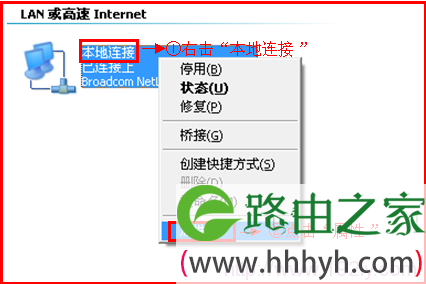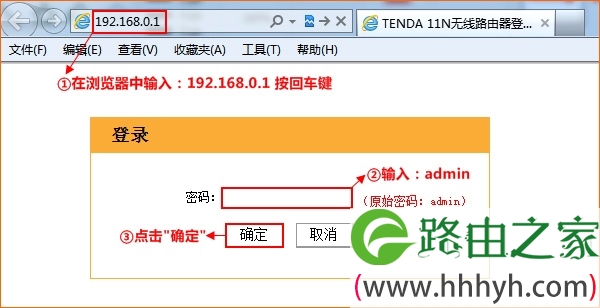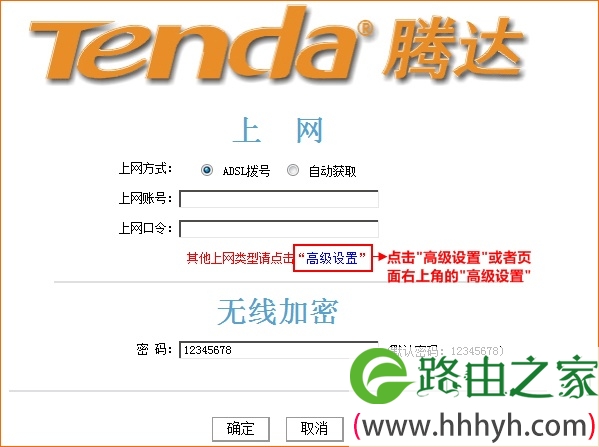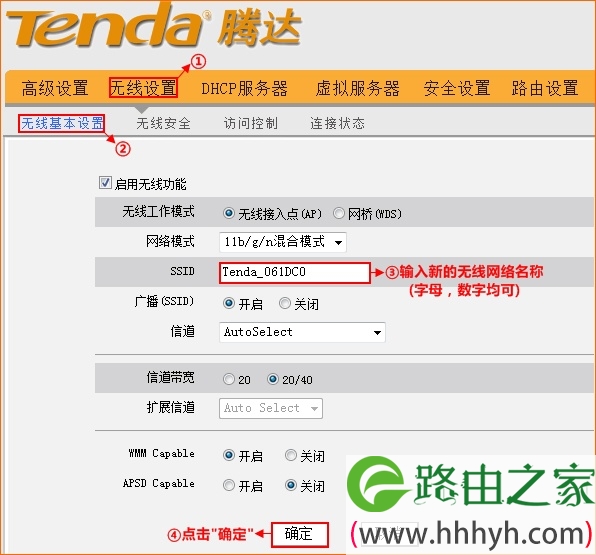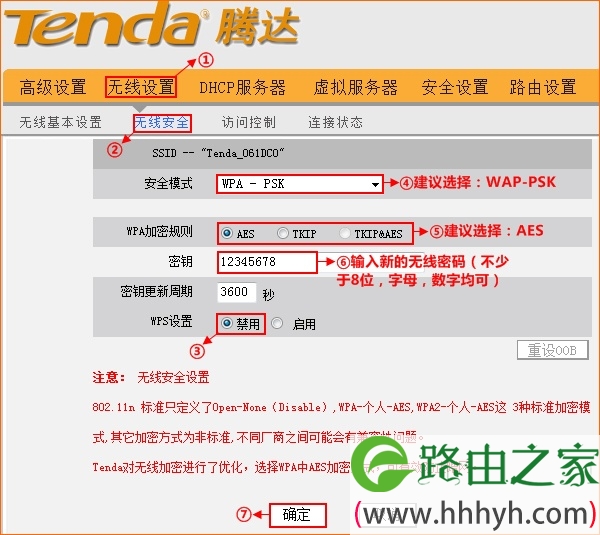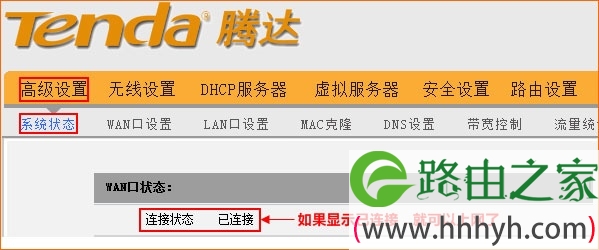标题:"腾达(Tenda)837R无线路由器怎么设置"的相关路由器教程资料分享。- 【WiFi之家网】编辑整理。
本文介绍了腾达(Tenda)837R无线路由器的安装、上网设置和无线网络的设置,一台全新的腾达837R无线路由器,要实现共享上网的功能,需要经过下面5个方面的配置:1、837R路由器安装;2、配置电脑IP;3、上网设置;4、无线网络设置;5、检查设置是否成功。
步骤一:837R路由器安装
1、电话线上网:请准备2根较短的网线,一根网线用来连接ADSL Modem(猫)与腾达837R路由器的WAN接口;另一根网线用来连接腾达837R路由器上的任意一个LAN(1/2/3/4)接口与计算机。
2、光钎上网:请准备2根网线,一根网线用来连接光猫与腾达837R路由器的WAN接口;另一根网线用来连接腾达837R路由器上的任意一个LAN(1/2/3/4)接口与计算机。
3、网线入户上网:请准备1根网线,先把宽带运营商提供的入户网线插在腾达837R路由器的WAN接口;再把自己准备的网线,一头连接计算机,另一头连接到腾达837R路由器上的任意一个LAN(1/2/3/4)接口。
注意:837R无线路由器安装完成后,正常情况下SYS指示灯会闪烁,WAN接口会常亮或者闪烁,1/2/3/4口中与电脑相连的端口常亮或闪烁。如果相应的指示灯未亮或者闪烁,请检查接口是否连接正确、网线是否有问题。
步骤二:配置电脑IP
1、右击“网上邻居”——>点击“属性”
2、鼠标右击“本地连接”—>点击“属性”
3、鼠标双击“Internet协议(TCP/IP)”
3、选择“自动获得IP地址”和“自动获得DNS服务器地址”——>点击“确定”。
Windows 7/8电脑的用户,请点击阅读文章:电脑动态IP地址的设置方法。
步骤三:上网设置
1、在浏览器中输入:192.168.0.1并按下回车键——>在对话框中输入默认密码:admin——>点击“确定”。(如果192.168.0.1打不开,请阅读文章:腾达(Tenda)无线路由器192.168.0.1打不开的解决办法)
2、“上网方式”选择:ADSL拨号——>输入宽带运营商提供的“宽带用户名”、“宽带密码”——>点击“确定”。
步骤四:无线网络设置
1、点击“高级设置”
2、点击“无线设置”——>“无线基本设置”——>勾选“启用无线功能”——>设置“SSID”,SSID就是无线网络名称,不要用中文汉字——>“广播(SSID)”选择:开启——>点击“确定”。
3、点击“无线设置”——>“无线安全”——>“WPS设置”选择:禁用——>“安全模式”选择:WPA-PSK——>“WPA加密规则”选择:AES——>设置“密钥”,就是无线连接密码——>点击“确定”。
步骤五:检查设置是否成功
点击“高级设置”——>“系统状态”——>查看“WAN口状态”,如果显示已连接,说明腾达837R无线路由器设置成功,可以正常上网了;如果显示:未连接或者正在连接中,请认证检查相关设置步骤。
相关文章:
1、腾达(Tenda)无线路由器设置完成后上不了网
2、腾达(Tenda)路由器限制WiFi网速方法
以上就是关于“腾达(Tenda)837R无线路由器怎么设置”的教程!
原创文章,作者:路由器,如若转载,请注明出处:https://www.224m.com/89563.html